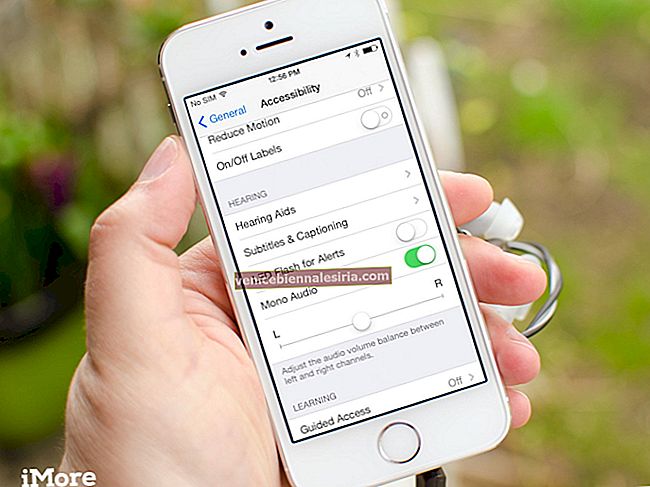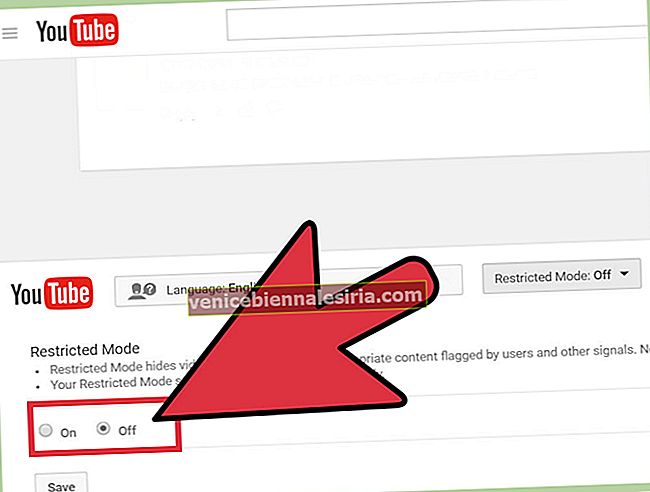Google este motorul de căutare implicit pentru Safari atunci când setați un iPhone sau iPad. Gigantul de căutare plătește o sumă semnificativă către Apple pentru a rămâne motorul de căutare implicit Safari. Majorității oamenilor le place să-l folosească, dar unii preferă Bing, DuckDuckGo sau Yahoo. Puțini oameni au, de asemenea, probleme de confidențialitate și doresc să utilizeze alternative la Google și la serviciile pe care le oferă. Oricare ar fi motivul dvs., dacă doriți să schimbați motorul de căutare implicit Safari de pe iPhone, iată pași simpli pentru a face acest lucru.
Cum se schimbă motorul de căutare implicit Safari pe iPhone și iPad
Pasul 1. Deschideți aplicația Setări de pe dispozitivul dvs. iOS.
Pasul 2. Derulați în jos și atingeți Safari.

Pasul 3. Apăsați pe Motor de căutare sub secțiunea CĂUTARE și selectați motorul de căutare dorit.

În prezent, puteți alege între Google (care este implicit), Yahoo, Bing și DuckDuckGo.
Pasul 4. Deschideți Safari și tastați un termen de căutare în bara de adrese. Veți vedea rezultatele din motorul de căutare pe care l-ați selectat.

Notă: Dacă Safari folosește în continuare vechiul motor de căutare, părăsiți Safari și încercați din nou sau reporniți dispozitivul și apoi încercați.
Dacă doriți oricând să faceți din Google motorul de căutare implicit pe iPhone, urmați pașii de mai sus.
Delogare…
Un lucru de reținut este că, după ce urmați acest ghid și treceți la un alt motor de căutare, acesta funcționează numai pentru Safari. Browserele terță parte precum Chrome, Firefox, Brave etc. nu sunt afectate de acesta. Cu toate acestea, toate aceste browsere vă permit să modificați acest lucru în setările aplicației lor.
În plus, această modificare a setărilor motorului de căutare Safari nu schimbă motorul de căutare pentru interogările Siri. Siri va folosi în continuare Google pentru afișarea rezultatelor căutării pe ecranul său. Pentru imagini, Siri folosește Bing. Interesantă combinație, corect!
Poate că vă place să citiți ...
- Cum să verificați certificatele digitale în Safari, Chrome, Firefox, Opera și iPhone
- Cum să redați videoclipuri YouTube în fundal în Safari pe iPhone sau iPad
- Pași pentru dezactivarea previzualizării linkului în Safari pe iPhone și iPad în iOS 13